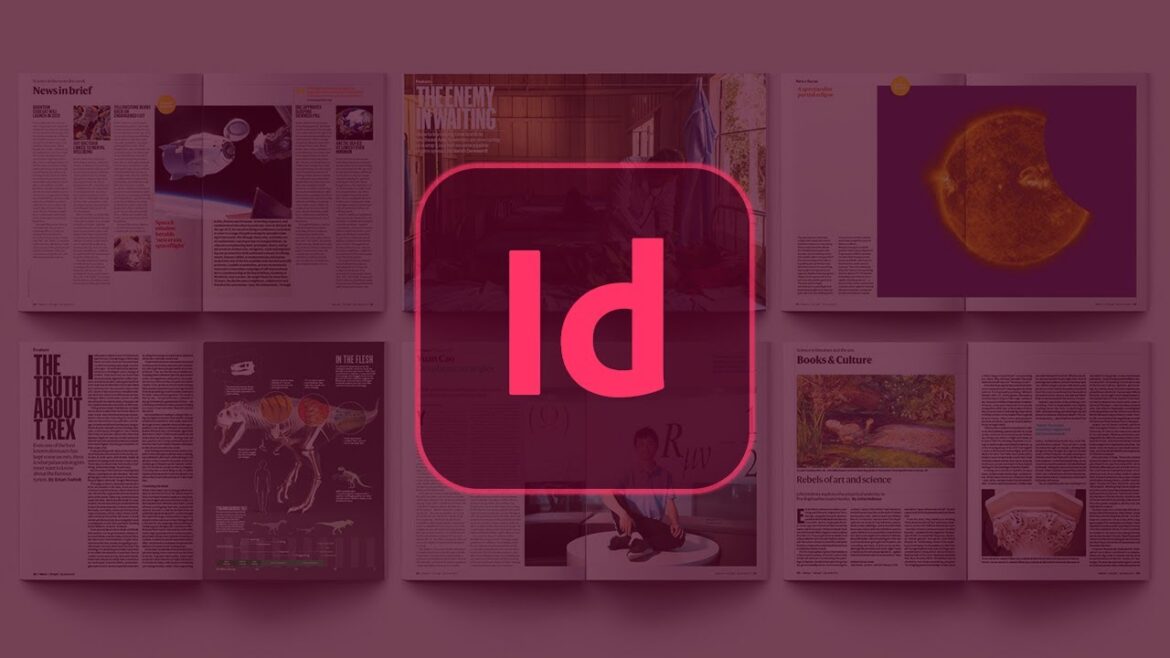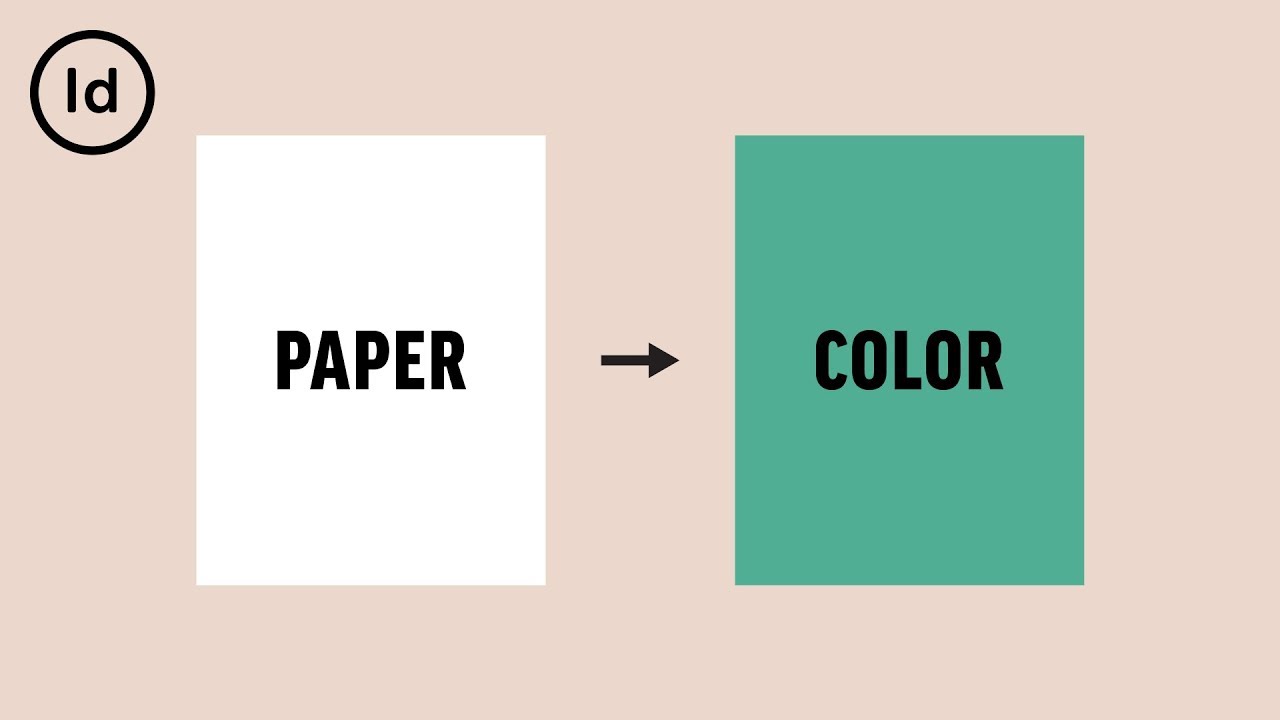211
在 Adobe InDesign 中制作传单或海报时,调整背景颜色可能会很有用。我们将告诉您如何做到这一点。
如何在 Adobe InDesign 中更改背景颜色
如果您想在 Adobe InDesign 中调整背景颜色,只需执行几个步骤即可。
- 首先创建一个新的布局层。为此,请选择“图层”面板,然后添加一个新图层。
- 在第一个图层上,使用矩形工具绘制一个与要着色页面大小相同的矩形。
- 现在,点击“颜色”面板,为刚刚创建的矩形设置背景色。
- 您的页面现已着色。现在,您可以在第二个图层上轻松创建文本或插入图片。这些内容不会被颜色遮盖。
了解背景色的各种可能性
Adobe InDesign 提供了多种在文档中设计背景色的方法。通过创建彩色区域、将彩色区域放置在页面背景上或使用彩色区域或矩形框。每种技术都有其典型的应用场景和特点。
- 最常用的方法之一是在整个页面或双页上绘制彩色区域(矩形)。为此,使用矩形工具绘制一个覆盖整个工作区域的矩形。然后,可以在调色板中定义颜色。该区域应位于一个单独的图层上,最好将其锁定,以免意外移动。
- 如果要确保多个页面具有相同的背景,则将矩形放置在模板页面上。所有基于该模板的文档页面都会自动获得相应的背景颜色——非常适合小册子、杂志和具有重复设计元素的版面设计。
- 矩形框工具与普通矩形相似,但主要用作图像的占位符。对于纯色区域,建议使用普通矩形工具,因为矩形框在内部作为图像容器处理,通常以十字符号显示。
- 其他类型的框,例如文本框,也可以通过定义区域(填充)来设置背景颜色。这可以在“颜色”或“颜色”面板中完成,在这里可以分配区域颜色和轮廓颜色(框线)。
- 在 InDesign 中,实际的页面背景始终为中性白色;所有色彩效果仅通过添加区域来实现。工作区和蒙版区域的颜色可以在预设中独立更改;但这不会影响文档背景,仅影响屏幕显示,以便更舒适地工作。
- 通过这些工具和技术,InDesign 可以灵活地实现任何所需的背景,无论是单页、双页还是框架,都能达到高品质的效果。